Per abilitare o disabilitare il riquadro di anteprima del messaggio di posta elettronica, noto anche come riquadro di lettura, nel programma software Microsoft Outlook e nel servizio di posta elettronica online di Outlook.com, attenersi alla seguente procedura.
Nota: questa pagina fa riferimento solo alla funzione "Riquadro di anteprima" o "Riquadro di lettura" nella posta di Microsoft Outlook o Outlook.com, non nella versione "Outlook Mail (Anteprima)" di Outlook.com. Se si dispone di Outlook Mail (Anteprima), secondo Microsoft, non è possibile ripristinare la versione precedente di Outlook.com. Si prega di contattare il supporto Microsoft per ulteriori dettagli e aiuto.
Microsoft Outlook
I passaggi seguenti sono relativi al programma software Microsoft Outlook installato su un computer. Tieni presente che questi passaggi potrebbero variare leggermente a seconda della versione di Outlook che stai utilizzando.
Abilitare il pannello di anteprima
- Apri il programma Microsoft Outlook.
- Fai clic sul menu Visualizza o sulla scheda nella parte superiore della finestra del programma.
- Fare clic sul riquadro di lettura o sull'opzione del riquadro di anteprima .
- Selezionare l'opzione Destra o Inferiore, a seconda di dove si desidera visualizzare il riquadro di anteprima.
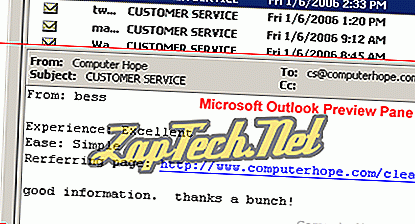
Sopra c'è un'immagine di esempio di come appare il riquadro di anteprima di Microsoft Outlook quando abilitato. Il riquadro Anteprima in questo esempio viene visualizzato sotto l'elenco e-mail e visualizza il messaggio e-mail attualmente selezionato.
Disabilita il riquadro di anteprima
- Apri il programma Microsoft Outlook.
- Fai clic sul menu Visualizza o sulla scheda nella parte superiore della finestra del programma.
- Fare clic sul riquadro di lettura o sull'opzione del riquadro di anteprima .
- Seleziona l'opzione Off .
Outlook.com (precedentemente Hotmail)
I passaggi seguenti sono relativi al servizio di posta elettronica online di Outlook.com (precedentemente noto come Hotmail), disponibile tramite un browser Internet.
Abilita riquadro di lettura
- Accedi al tuo account di posta elettronica Outlook.com.
- Nella barra dei menu, fai clic sull'icona dell'ingranaggio alla sinistra del tuo nome, come mostrato nell'immagine qui sotto.
- Seleziona l'opzione Opzioni .
- Sotto la sezione Email di lettura, fai clic sull'opzione del riquadro di lettura .
- Selezionare l'opzione Destra o Inferiore, a seconda di dove si desidera il riquadro di lettura e fare clic sul pulsante Salva .
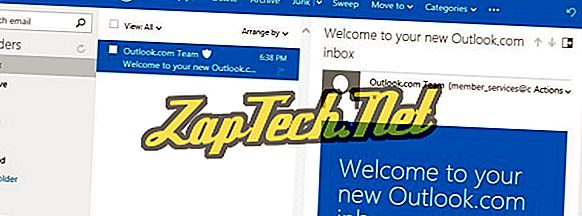
Sopra è riportato un esempio di come appare il riquadro di lettura della posta elettronica di Outlook.com quando abilitato. Il riquadro di lettura in questo esempio viene visualizzato a destra dell'elenco e-mail e visualizza il messaggio e-mail attualmente selezionato.
Disabilita il riquadro di lettura
- Accedi al tuo account di posta elettronica Outlook.com.
- Nella barra dei menu, fai clic sull'icona dell'ingranaggio alla sinistra del tuo nome, come mostrato nella figura sopra.
- Seleziona l'opzione Opzioni .
- Sotto la sezione Email di lettura, fai clic sull'opzione del riquadro di lettura .
- Selezionare l'opzione Off e fare clic sul pulsante Salva .
